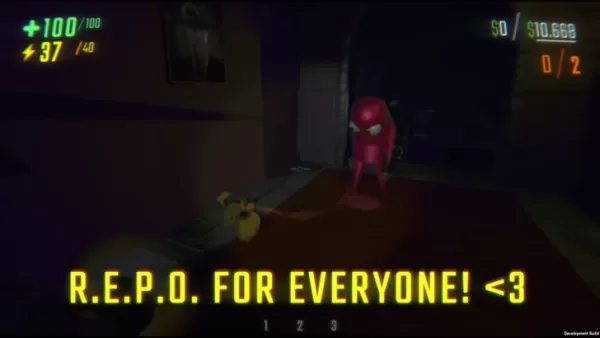Deze gids geeft details over hoe u uw voortgang kunt opslaan in Grand Theft Auto 5 (GTA 5) en GTA Online. Beide games hebben autosaves, maar handmatige saves bieden extra beveiliging.
>GTA 5 Verhaalmodus opslaan:
>Er zijn twee primaire methoden voor handmatige opslaan in de verhaalmodus van GTA 5:
>1. Slapen bij een safehouse: Safehouses (gemarkeerd door een pictogram van het Witte Huis op de kaart) staan handmatige reddingen toe. Voer een safehouse in, benader het bed van uw personage en druk op:
>- >
- toetsenbord: E >
- Controller: direct op het d-pad >
Dit zal een opslag initiëren.
>2. Gebruik de mobiele telefoon: voor een snellere opslag, gebruik de in-game mobiele telefoon:
> 
- >
- Open de mobiele telefoon (toetsenbord: omhoog pijl; controller: omhoog op de D-Pad). >
- Selecteer het cloudpictogram om toegang te krijgen tot het menu Opslaan. >
- Bevestig de opslag. >
GTA online opslaan:
>GTA Online heeft geen speciaal handmatig opslaanmenu. In plaats daarvan kunt u autosaves activeren met behulp van deze methoden:
>1. Outfits/accessoires wijzigen: je outfit wijzigen of zelfs een enkele accessoire dwingt een autosave. Zoek naar de draaiende oranje cirkel in de rechteronderhoek om een succesvolle opslag te bevestigen. Herhaal indien nodig.
- >
- Open het interactiemenu (toetsenbord: m; controller: touchpad). >
- Selecteer uiterlijk, vervolgens accessoires en wijzig een item. Als alternatief, verander je outfit. >
- Verlaat het interactiemenu. >
2. Toegang tot het menu Swap tekens: zelfs zonder van tekens te schakelen, activeert naar het menu Swap Character een autosave.
> 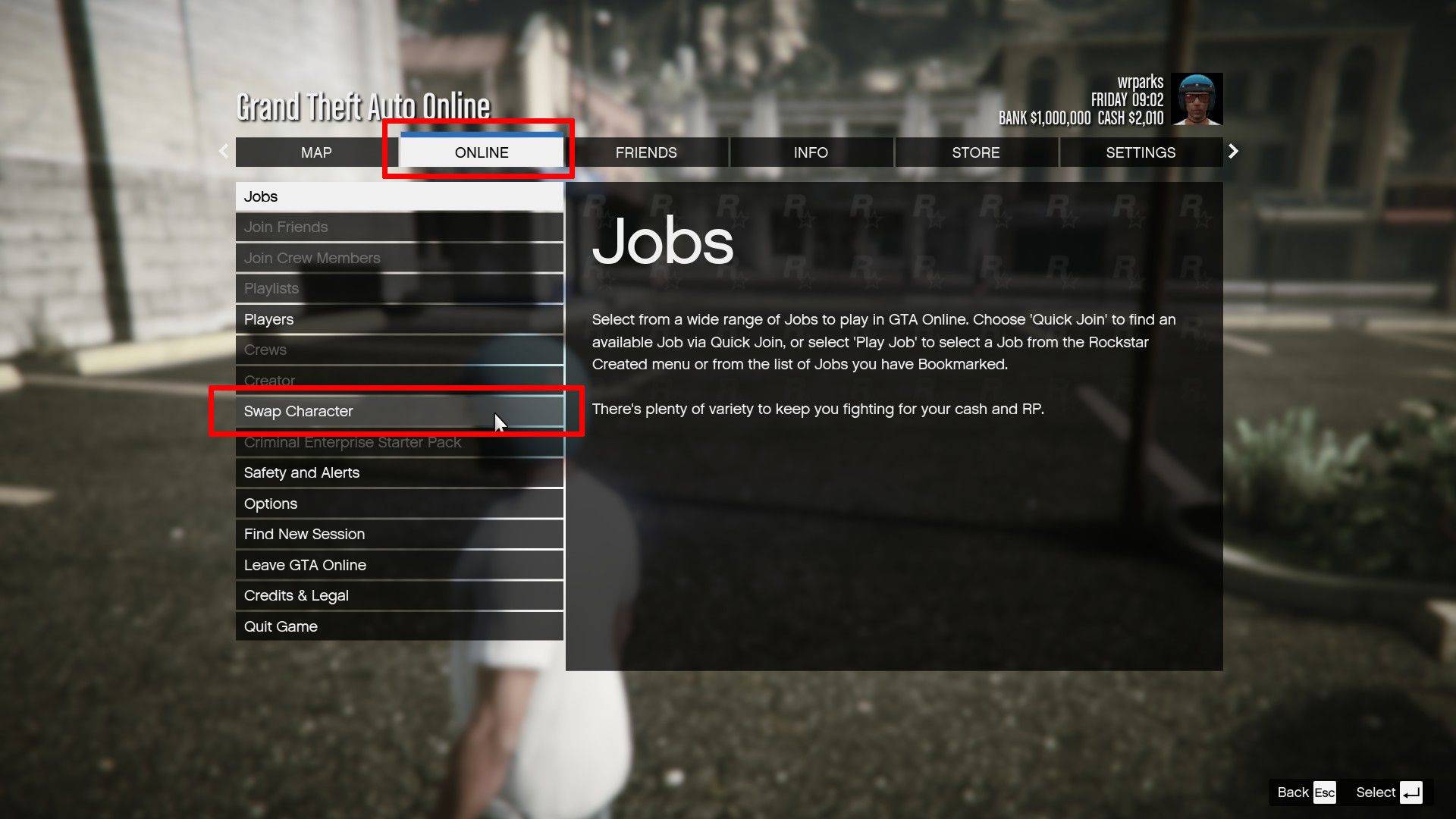
- >
- Open het pauze -menu (toetsenbord: ESC; controller: start). >
- Ga naar het online tabblad. >
- Selecteer Swap -teken. >
Vergeet niet dat een roterende oranje cirkel in de rechteronderhoek een actieve autosave aangeeft. Hoewel autosaves vaak optreden, bieden deze methoden extra beveiliging tegen gegevensverlies.
>